Sei alla ricerca di un modo per rendere i tuoi prototipi in Adobe XD più vivaci e interattivi? La funzione Auto-Animate sarà uno strumento cruciale nel tuo viaggio verso design impressionanti. In questo tutorial esamineremo la funzione Auto-Animate e ti mostreremo come utilizzarla in vari scenari nei tuoi progetti.
Principali indicazioni
- La funzione Auto-Animate genera animazioni basate su livelli nominati.
- Una chiara struttura nei tuoi design aiuta a mantenere il controllo.
- Utilizzando abilmente lo strumento penna, puoi realizzare rappresentazioni accattivanti.
Guida passo passo
1. Aggiungi uno strumento penna
Per iniziare a progettare la tua visualizzazione azionaria, apri il tuo progetto Adobe XD e seleziona lo strumento penna nella barra degli strumenti. Disegna una linea zigzag che rappresenta la performance dell'indice azionario. Assicurati di mantenere premuto il tasto Shift per disegnare linee diritte o linee con angolo di 45°. Una volta terminato il disegno, premi il tasto Escape per confermare il percorso.
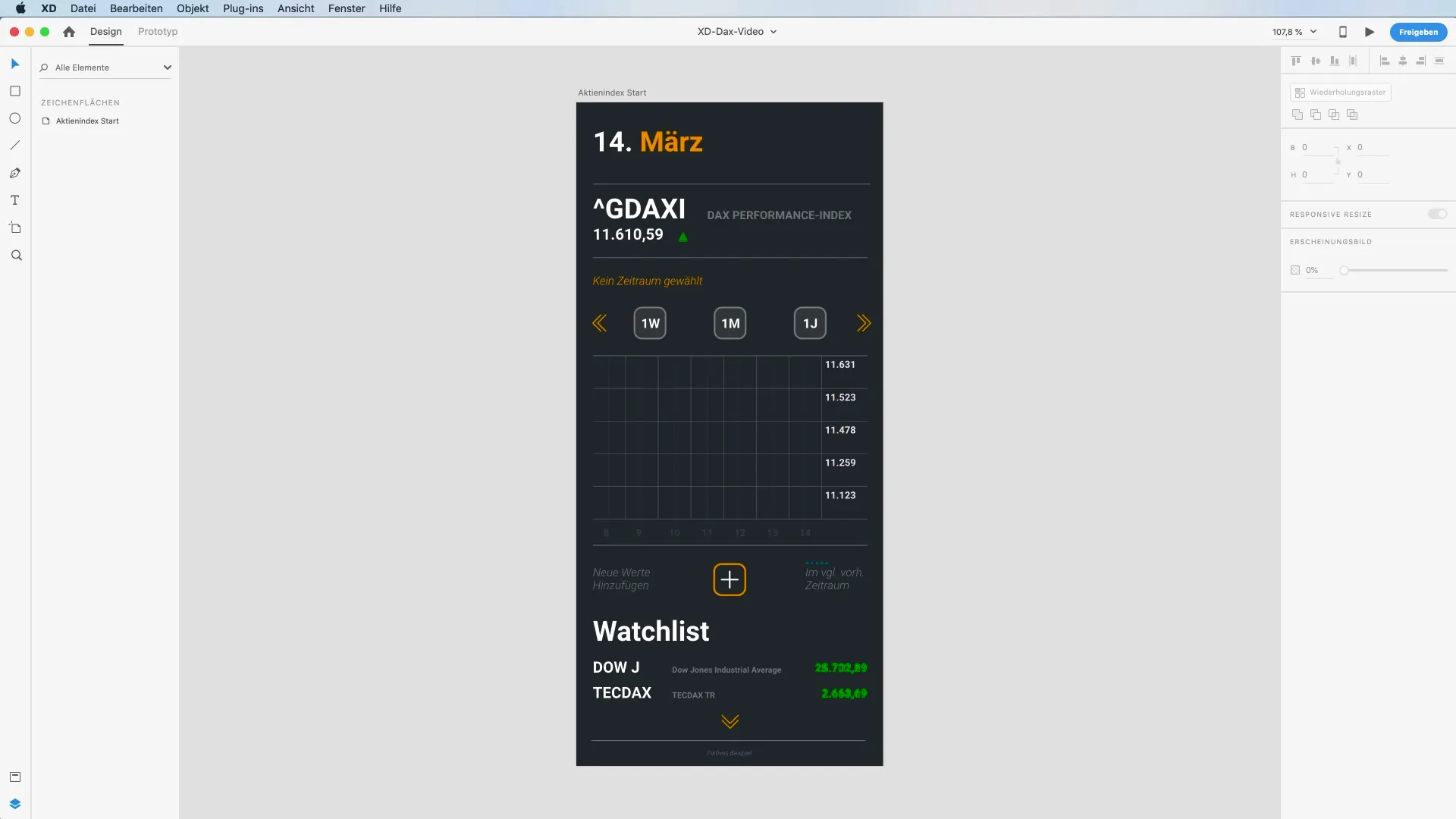
2. Progetta l'aspetto del tuo percorso
È cruciale che la tua rappresentazione sia graficamente accattivante. Imposta il colore del bordo del percorso su una tonalità appropriata, ad esempio un arancione vivace, e imposta lo spessore della linea a due per mettere in evidenza le linee. Assicurati di dare un nome chiaro al percorso, ad esempio "Indice azionario attuale", per evitare confusione.
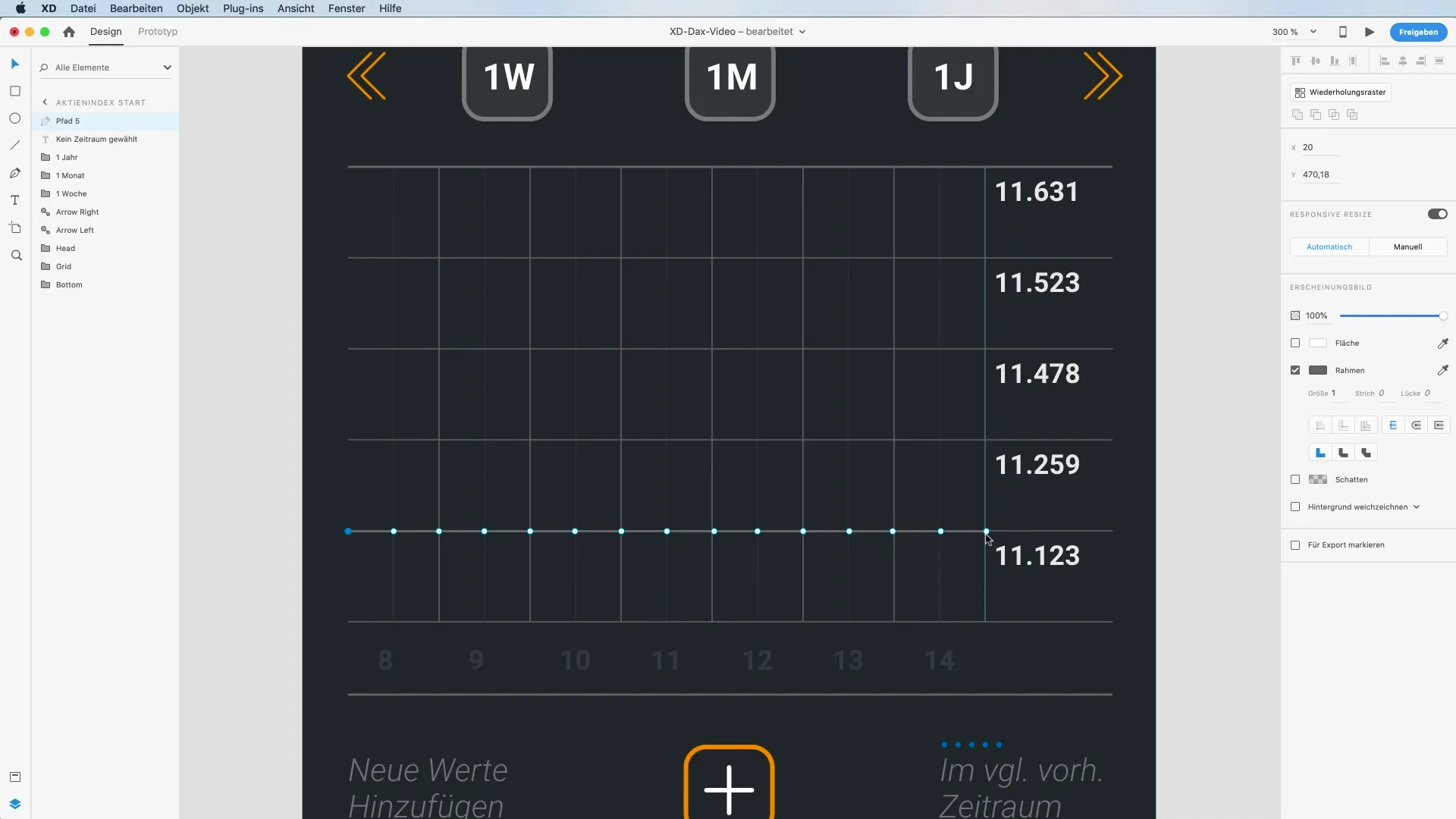
3. Aggiungi un percorso di confronto
Per rendere comprensibili le variazioni nell'indice azionario, crea con lo strumento penna una seconda linea sotto il percorso attuale. Questo rappresenta la performance rispetto a un periodo precedente. Scegli un colore diverso, ad esempio blu, e dai al percorso il nome corrispondente "Indice azionario periodo precedente".
4. Crea diversi artboard
Crea più artboard per diverse visualizzazioni temporali, come settimanali, mensili e annuali. Seleziona il primo schermo e crea un duplicato per la vista settimanale. Aggiorna i contenuti testuali e metti in evidenza gli elementi interattivi, come i pulsanti, in modo grafico.
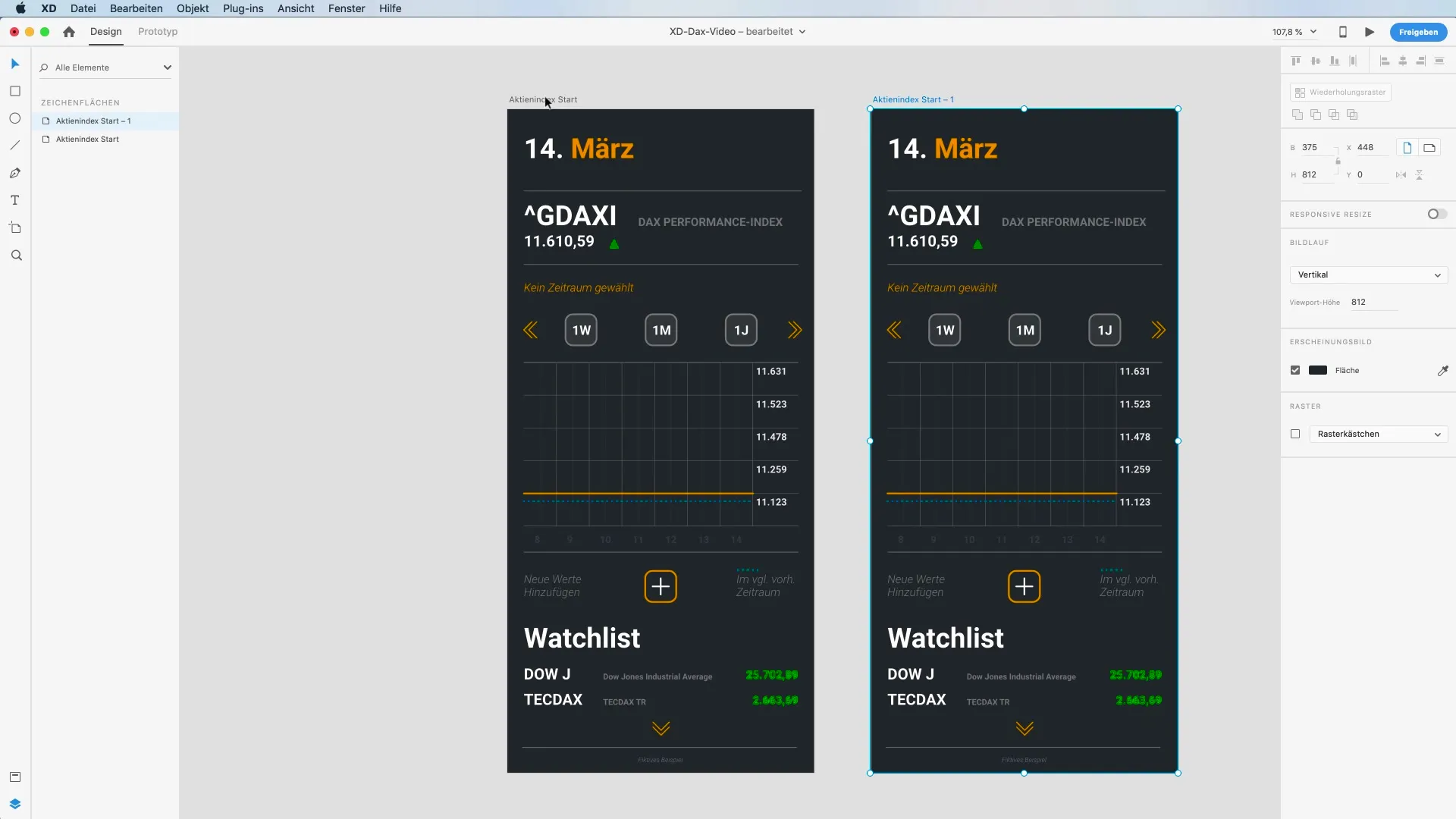
5. Regola i punti di animazione
Per rappresentare visivamente l'animazione della performance, passa alla modalità design e fai doppio clic sui percorsi. Muovi i punti delle linee per una rappresentazione dinamica che rifletta realisticamente le variazioni di prezzo. Con Command + Z puoi annullare le modifiche se commetti un errore.
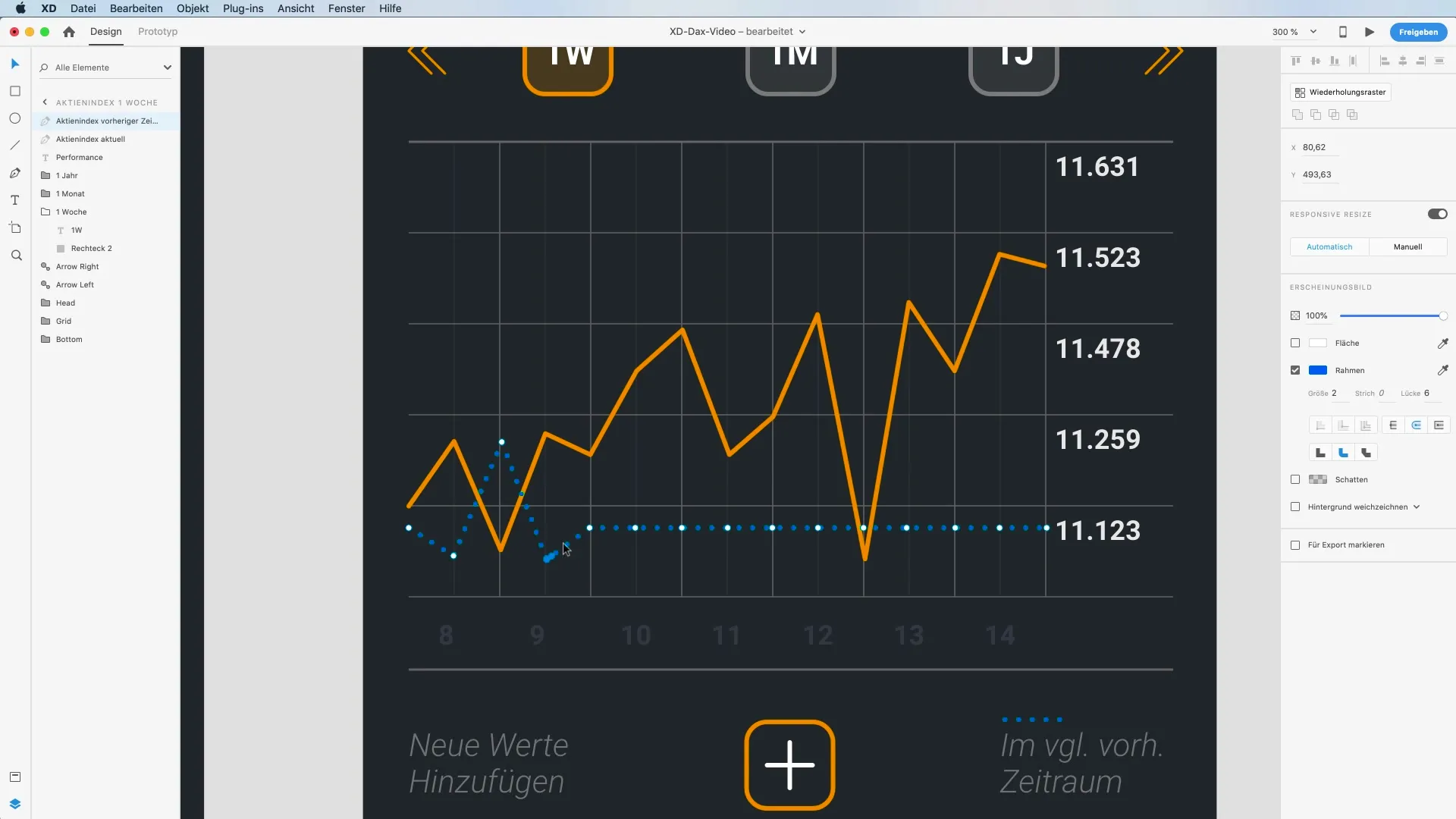
6. Imposta le transizioni per i prototipi
Ora passa alla modalità prototipo. Collega i pulsanti agli artboard corrispondenti. Scegli "Auto-Animate" come transizione e imposta la durata su 0,8 secondi. Testa l'animazione cliccando sul pulsante e verifica l'interattività dell'app.
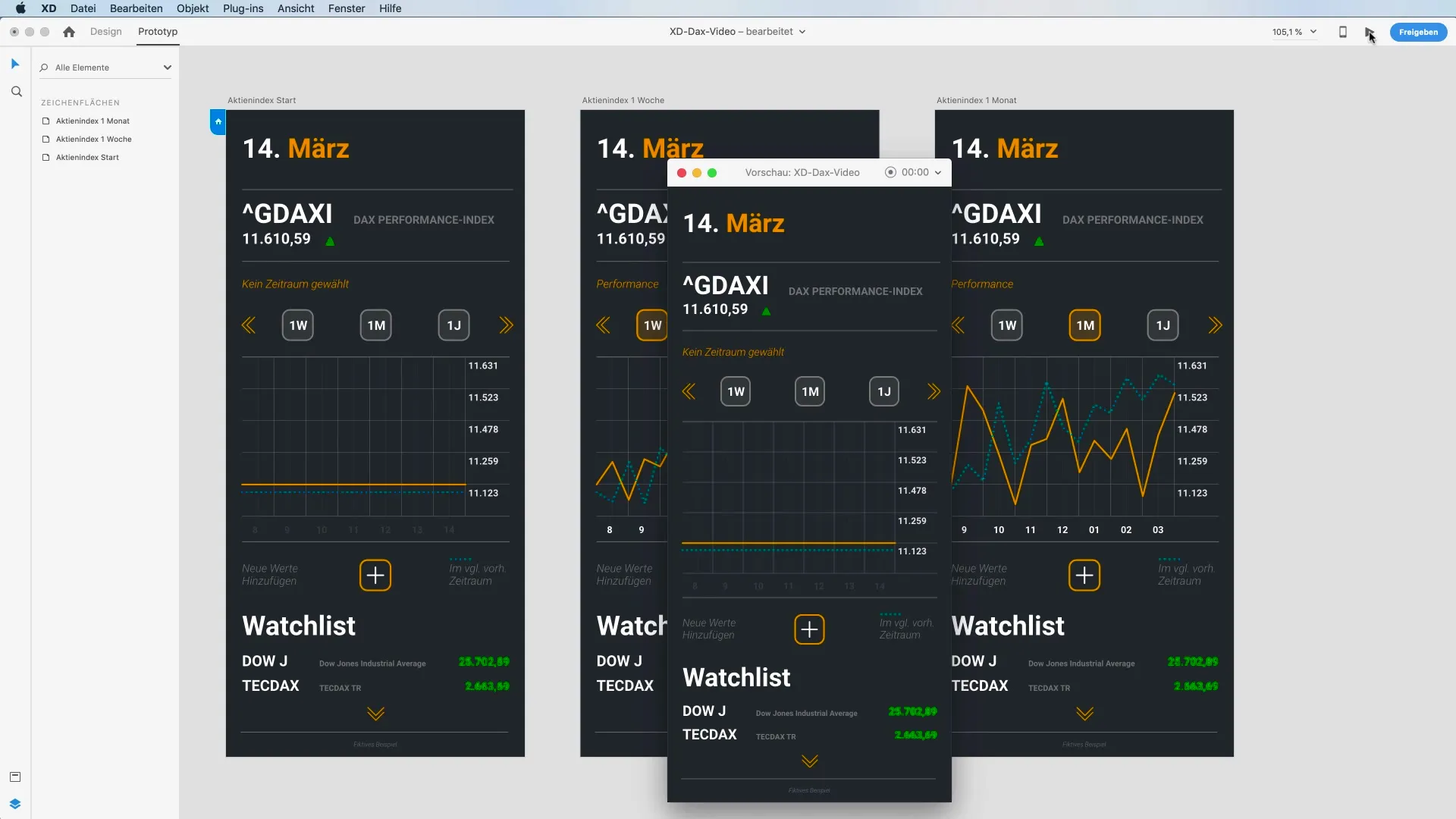
7. Ottimizzazione della rappresentazione
Per aumentare l'appeal estetico, dovresti regolare l'opacità degli elementi non utilizzati. Imposta l'opacità dal 10% al 100% per risultati più visibili. Prova anche nuovamente le animazioni per assicurarti che tutto appaia fluido e accattivante.
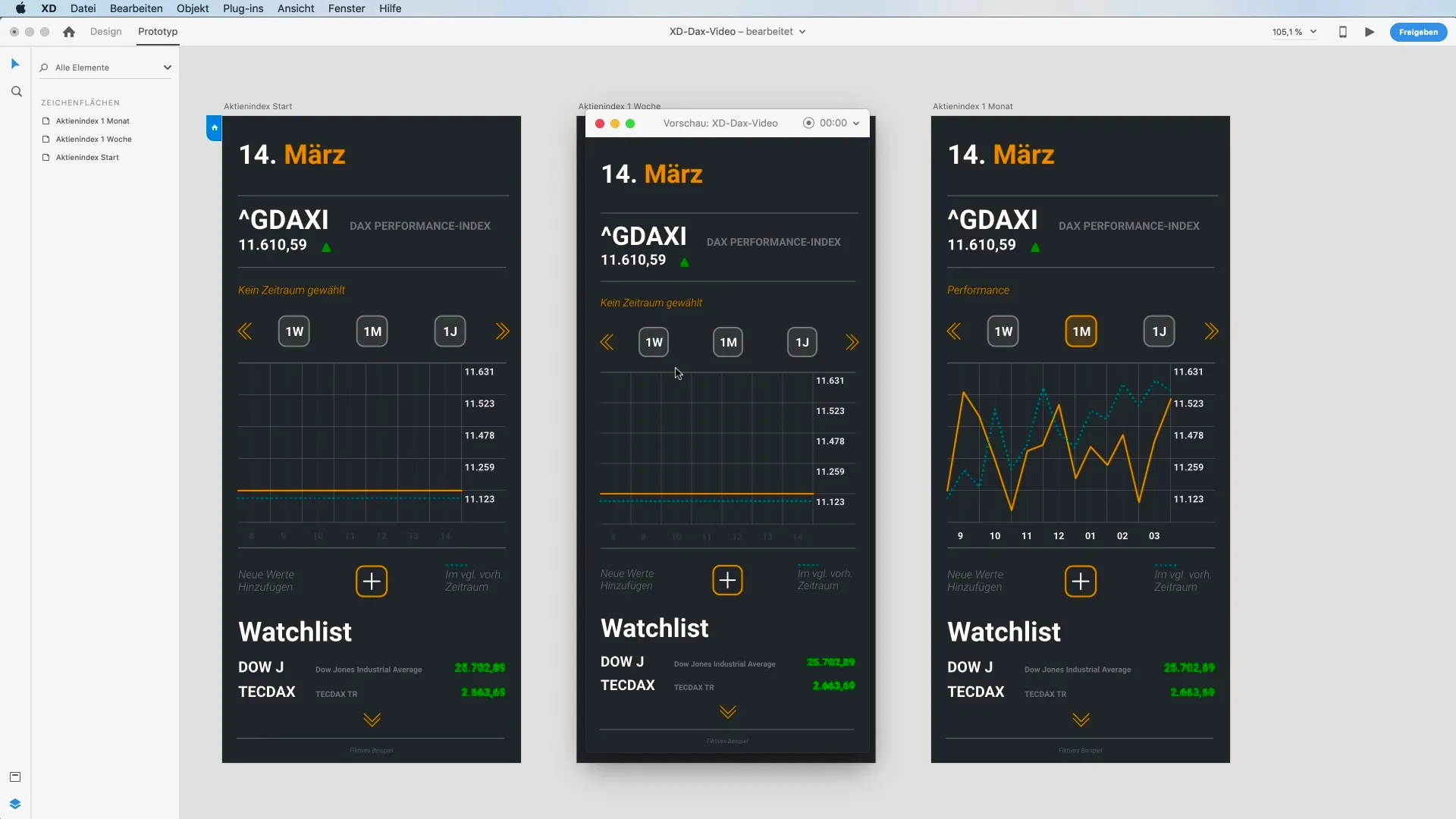
8. Affina i percorsi
Nella modalità design puoi anche affinare ulteriormente la traiettoria dei tuoi percorsi. Fai doppio clic sui punti di ancoraggio e trascinali per creare linee curve. Queste regolazioni daranno il tocco finale al tuo design e renderanno le animazioni più fluide.
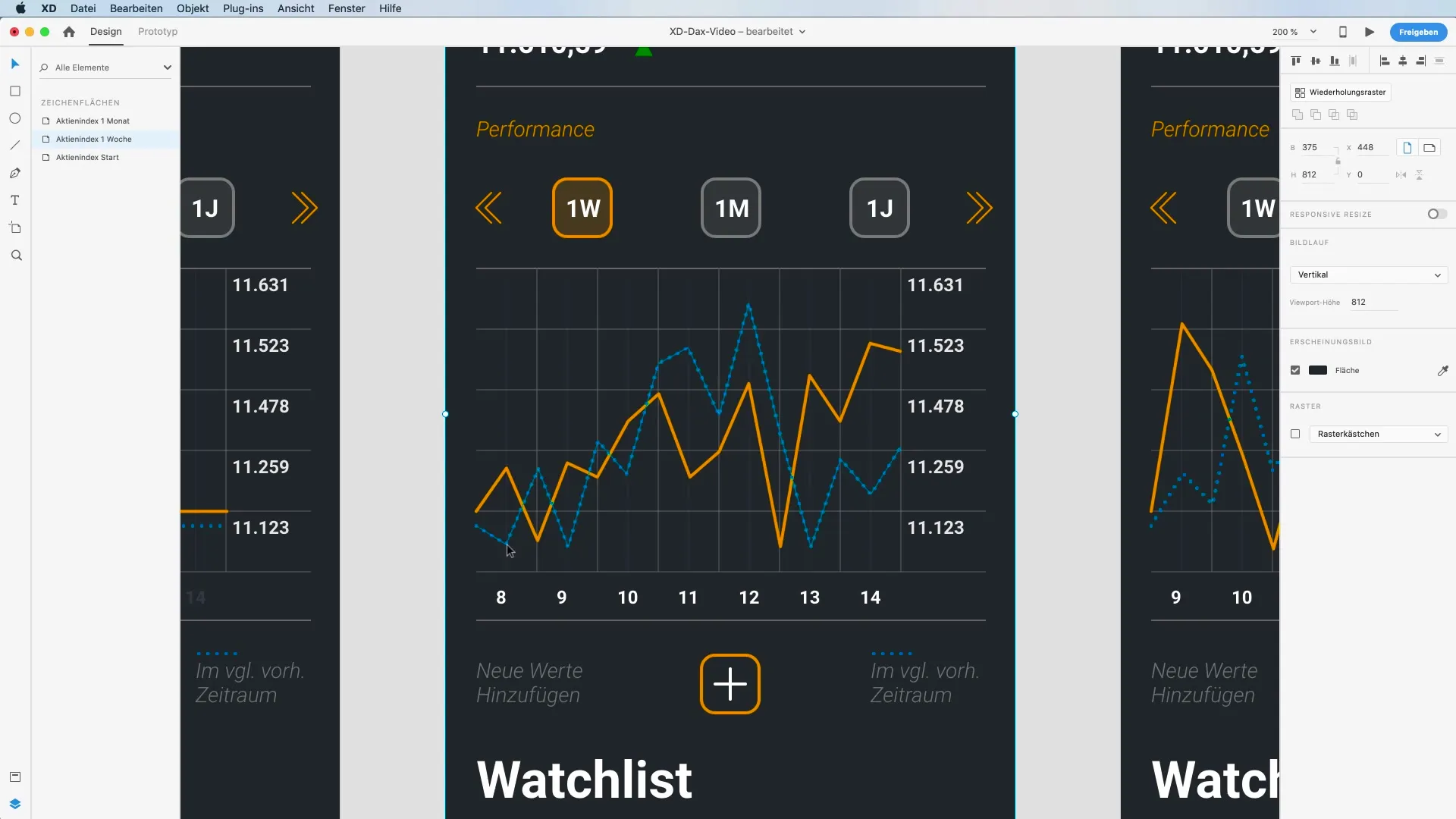
9. Ultimo test
Prima di finalizzare il tuo progetto, esegui un ultimo test passando tra gli artboard. Controlla se tutte le animazioni sono fluide e se gli elementi reagiscono come previsto. In questo modo avrai la possibilità di correggere eventuali anomalie.
Riepilogo - Auto-Animate in Adobe XD per prototipi interattivi
Con la funzione Auto-Animate in Adobe XD ottieni uno strumento potente per rendere i tuoi prototipi visivi e dinamici. Hai imparato come la corretta denominazione, la creazione di percorsi e l'aggiunta di animazioni lavorano in sinergia per ottenere risultati impressionanti. Usa quanto appreso per realizzare i tuoi progetti e ottimizzare l'esperienza interattiva.
Domande frequenti
Come funziona la funzione Auto-Animate in Adobe XD?La funzione Auto-Animate crea animazioni analizzando i punti di partenza e di arrivo dei livelli nominati e visualizzandoli in un'animazione fluida.
Posso utilizzare la funzione Auto-Animate anche per altri progetti?Sì, la funzione Auto-Animate può essere utilizzata per molti tipi di progetti, purché tu segua una chiara struttura nei tuoi livelli e artboard.
Quanto dovrebbero durare le transizioni nell'animazione?Di solito la durata delle transizioni è compresa tra 0,6 e 1,0 secondi, per garantire un'animazione fluida.


